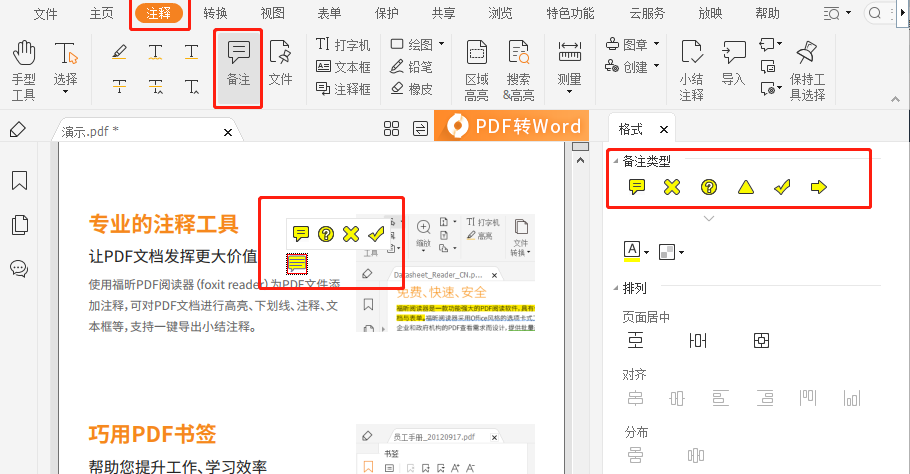2022-07-31 13:09:38
2022-07-31 13:09:38

很多朋友在阅读的时候都喜欢把自己的心得体会随手写在阅读内容的旁边,这样,一本书读完了,把当时的心得体会整理一些,简单添加一些内容,再稍微润润色,就有可能是一篇质量上乘的论文,众所周知,纸质文章做备注或者标注非常简单,哪儿有空就可以在哪儿做标注,可是,如果阅读的是电子版的PDF文件,那该怎么办呢,下面就详细的给朋友讲解一下福昕pdf阅读器增加标注怎么操作。
2.进入【注释】的设置页面后,点击【添加文件】,选择合适的添加方式后,把需要添加标注的PDF文档添加到福昕阅读器中。
3.需要添加标注的PDF文档上传完成后,在文本中需要添加标注的位置点击鼠标左键,在下拉框中就会出现文本标注和图形标注的选项,如果选择文本标注,主要包括高亮、波浪线、下划线等多种标注形式,也可以选择图形标注,用户可以根据实际需要进行选择。
4.选择好标注形式后,一定要仔细检查一下,全部符合要求后,点击【确定】即可。
2.安装完成后,双击软件就可以打开福昕pdf阅读器,进入主页面后,点击主页面上的【文件】按钮,接着点击【打开】,把需要进行截图的PDF文档用福昕阅读器打开。
3.需要进行截图的PDF文档全部上传完成后,点击软件上方功能栏中的【主页】按钮,然后在下面的很多功能选项中选择【截图】选项并点击,这时候,就可以根据实际的工作需求对PDF文件进行截图操作了。
4.完成截取部分的选定后,认真核对一下内容,确定准确无误了,就可以选择把截取的部分进行复制,或者保存就可以了。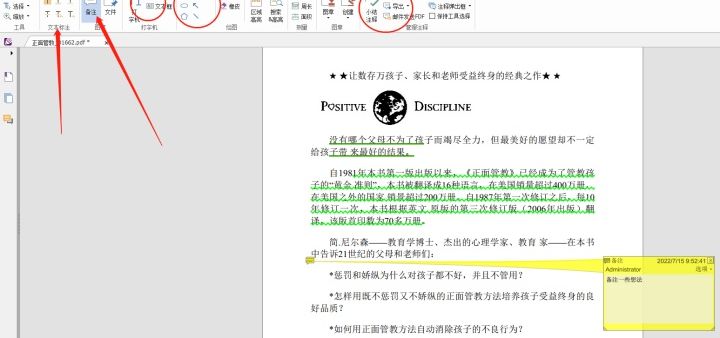 以上就是福昕pdf阅读器增加标注怎么操作和PDF文档如何进行截图的具体方法介绍,看完上面的方法介绍后,朋友们是不是觉得,一些看起来有点复杂的PDF文件操作技术,在使用福昕pdf阅读器这款软件后就变得非常简单了,所以,为了以后可以更出色的完成上司交给的各项PDF文件的处理工作,请赶紧下载安装福昕pdf阅读器吧。
以上就是福昕pdf阅读器增加标注怎么操作和PDF文档如何进行截图的具体方法介绍,看完上面的方法介绍后,朋友们是不是觉得,一些看起来有点复杂的PDF文件操作技术,在使用福昕pdf阅读器这款软件后就变得非常简单了,所以,为了以后可以更出色的完成上司交给的各项PDF文件的处理工作,请赶紧下载安装福昕pdf阅读器吧。
福昕pdf阅读器增加标注怎么操作
1.登录福昕官网把福昕pdf阅读器下载到电脑中,根据软件中的安装向导逐步完成安装,安装完成后,双击软件就可以打开福昕pdf阅读器,进入软件主页面后,点击页面左上角工具栏【注释】功能。2.进入【注释】的设置页面后,点击【添加文件】,选择合适的添加方式后,把需要添加标注的PDF文档添加到福昕阅读器中。
3.需要添加标注的PDF文档上传完成后,在文本中需要添加标注的位置点击鼠标左键,在下拉框中就会出现文本标注和图形标注的选项,如果选择文本标注,主要包括高亮、波浪线、下划线等多种标注形式,也可以选择图形标注,用户可以根据实际需要进行选择。
4.选择好标注形式后,一定要仔细检查一下,全部符合要求后,点击【确定】即可。
PDF文档如何进行截图
1.登录福昕官网把福昕pdf阅读器下载到电脑中,下载完成后,根据软件中的安装向导逐步完成安装。2.安装完成后,双击软件就可以打开福昕pdf阅读器,进入主页面后,点击主页面上的【文件】按钮,接着点击【打开】,把需要进行截图的PDF文档用福昕阅读器打开。
3.需要进行截图的PDF文档全部上传完成后,点击软件上方功能栏中的【主页】按钮,然后在下面的很多功能选项中选择【截图】选项并点击,这时候,就可以根据实际的工作需求对PDF文件进行截图操作了。
4.完成截取部分的选定后,认真核对一下内容,确定准确无误了,就可以选择把截取的部分进行复制,或者保存就可以了。
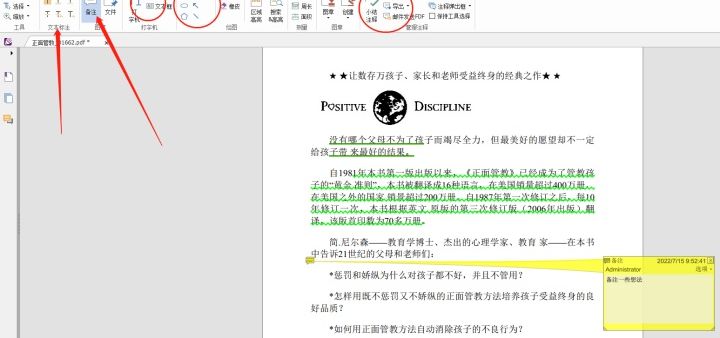

 免费下载
免费下载